对两列数据的相关性以及显著性水平的问题一直有困扰,由于对excel的钟情,总是倾向于把数据分析放在excel中进行。本文简单分析excel和SPSS对相关分析和显著性水平的检验应用。
(1)方法介绍
Excel中相关性系数可以直接调用CORREL或者Pearson(查看帮助发现两者计算公式一样,如下图
SPSS中相关性分析在直接使用“分析—相关—双变量”,然后设置相关系数计算方法以及置信区间。如下图:
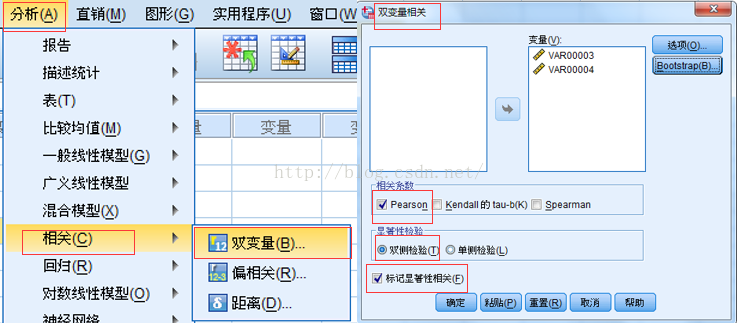
相关性的显著水平分析,多数是根据设置的临界值来判断的,就是所谓的置信区间,常见的有99%,95%和90%,意思就是说在这个概率下显著性的水平。比如,你说两列数据相关吧,相关系数确实不大;你说他们不相关吧,理由也不充分,所以就有了显著性水平分析的必要。相关系数的显著性分析可以通过构建T统计量实现:
其中r是相关系数,n是样本量。如果,T值大于临界值|ta|,表明在设定的置信水平上存在正相关;T值小于-|ta|,表明在设定的置信水平上存在负相关;如果-|ta|<T<|ta|,则认为不相关。
(2)实例分析
Excel: 现有两列数据X和Y,首先,用correl函数做出两组数据的相关系数(correl=0.626748);然后构建T统计量;最后计算99%,95%和90%的置信区间水平下的T临界值(用函数T.INV)。步骤如下:
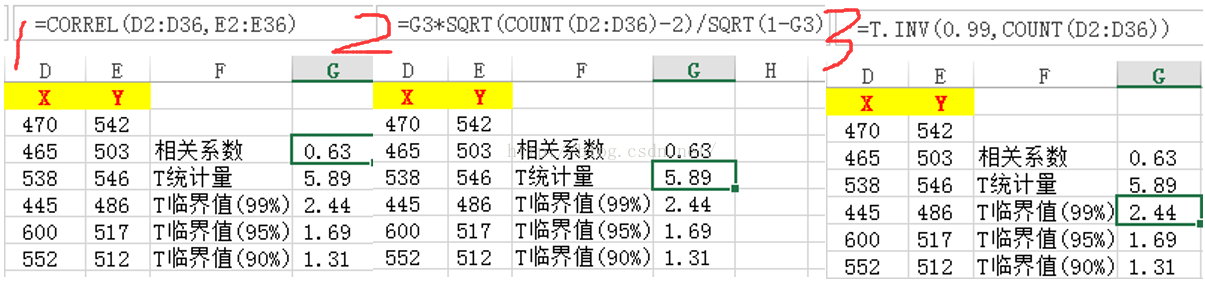
通过比较T统计值和临界值很容易发现,T统计量(5.89)不在T临界值内(-2.44<T<2.44),所以得出结论是在99%置信水平下两列数据存在显著正相关。同理分析95%和90%水平下也是显著相关(其实不用分析哈,因为99%下都显著相关了,在更低水平下肯定是相关的)。
SPSS:相对更简单,直接通过设置置信区间即可,如下看到在99%下显著相关,因为P=0.000,远小于0.01的水平。










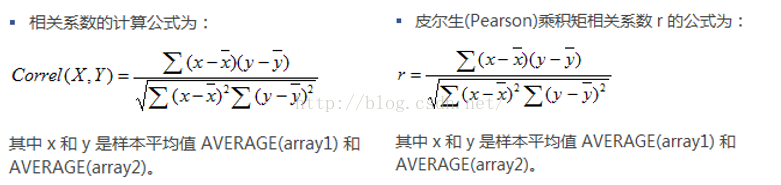
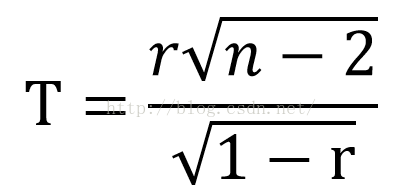
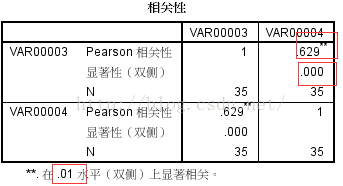
















 2万+
2万+

 被折叠的 条评论
为什么被折叠?
被折叠的 条评论
为什么被折叠?








